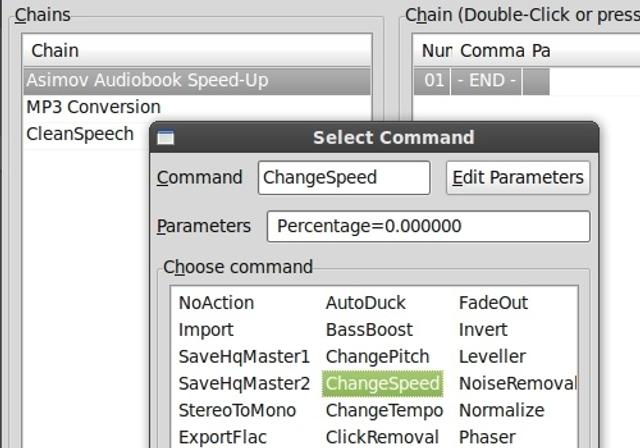ライフハッカー編集部様
Asimovオーディオブックの完全版を持っているのですが、読む速度が遅すぎて困っています。MP3の再生速度を『Audacity』で20パーセント速くすることは出来るのですが、250ものMP3ファイルの速度変換を一つずつ行っていくのはかなり時間がかかってしまいます。
これらのファイルを一括処理する方法はないのでしょうか?スピード不足のサイエンスフィクションファンより
スピード不足のサイエンスフィクションファンさんへ
コマンドラインを使いこなせる、またはコマンドラインを使いこなせる知人や友人を使いこなせるのであれば、オーディオブックの一括変換は恐らく5分やそこらで解決出来る問題ですが、それ以外にも方法はあります。
『Audacity』(Windows、Mac、Linux対応)内で「Chain」を設定すればプログラム内から複数ファイルに同じ処理を適応することが可能です。どんな処理を行いたいのかは今回のケースではすでに明確になっています。再生速度20パーセントアップ。音程、テンポも同時にスピードアップされ、補正なし。単純にテープの回転速度を上げた場合と同様の処理です。(ナレーションの声が不自然に高くなるので大抵のユーザはスピードの変更ではなく、テンポ変更の処理をすることが多いかと思いますが)。
まずAudacityのファイルメニューから「Edit Chains」を選択(メニューの下の方にあります)。
注意:もし「Edit Chains"の選択肢がない場合、
最新ベータ版にアップグレードする必要があります「Edit Chains」を選択すると二つのChainがサンプルとして登録された新規ウィンドウが立ち上がります。左下にある「Add」ボタンをクリックし、「chain」に名前を付け(今回の場合だと「Asimov Audiobook Speed-Up」、など)、OKをクリック。右のウィンドウに新規Chain用のシングルコマンドがリストされているのが見えるかと思いますが、これは空の「END」コマンドです。そのコマンドをダブルクリックし、「Add」をクリックするとパラーメータ編集用のコマンドを選択するポップウィンドウが表示されます。
ここではコマンドウィンドウ内の「Change Speed」をダブルクリック。上の欄にはファイルのスピード変更作業を行うベーシックコマンドラインが自動入力されます。0パーセントに設定されたままでは変更が行われないので、『Edit Parameters』をクリックします。
クリックすると、スライダーと数値入力欄が表示されるので、スピードアップまたはスローダウン用のパーセンテージを設定します。また、33回転のレコードをコピーして音声ファイルに変換する場合、Automatic Vinyl Conversionツール(自動レコード変換ツール)の使用が便利です。
今回のケースの場合「20パーセントのスピードアップ」と処理内容が明確なので、それに沿って進めていきます。Previewボタンをどう使ったら良いのかは、いまいち不明なので今回は触れないでおきます。OKをクリックし、コマンド選択で再びOKをクリック。「Asimov Audiobook Speep-Up chain」のラインが表示されたEdit Chains boxで再びOKをクリック。
『Audacity』に戻り、開いていたファイルを全て終了します。ファイルメニューから「Apply Chain」を選択し、ポップアップされたダイアログからAsimov Chainを選択し、「Apply to File」ボタンをクリック。スピード変更を行いたい音声ファイルを選択します。
『Audacity』は最も安定したプログラム、というわけでは決してないので、全てのファイルを一度に選択するのではなく、10ファイルくらいずつ処理していくと良いかと思います。または、30ファイルくらいずつ処理させてクラッシュしたらまたやり直す、という方法が結果的には楽かもしれません(いずれにしてもファイルの変換処理は各ファイルごとに一つずつ行われます)。
『Audacity』は一つずつファイルを変換し、その進捗状況を表示してくれます。全てのAudacityコマンドを「Chain」にプラグイン出来るわけではないのですが、ラッキーなことにスピード処理は「Chain」に対応。
それではオーディオブックを存分にお楽しみ下さい!
ライフハッカー編集部より
Kevin Purdy (原文/まいるす・ゑびす)